Pemeriksa Dokumen menemukan satu atau beberapa fitur BI yang memiliki singgahan yang disimpan dalam buku kerja, kemungkinan berisi data yang tidak terlihat.
Berikut adalah tipe data singgahan yang diperiksa Pemeriksa Dokumen untuk:
-
PivotCache Singgahan ini disimpan untuk PivotTable dan PivotChart.
-
SlicerCache Singgahan ini disimpan untuk pemotong (dengan atau tanpa PivotTable) dan garis waktu.
-
Singgahan rumus kubus Singgahan ini disimpan untuk rumus Kubus.
Masalah
Pemeriksa Dokumen tidak bisa menghapus data singgahan untuk Anda, karena itu mungkin menyebabkan buku kerja Anda berhenti bekerja dengan benar.
Solusi yang direkomendasikan
Satu-satunya cara untuk memastikan buku kerja Anda tidak berisi data singgahan untuk pivotTable, PivotChart, pemotong, garis waktu (Office 2013 atau yang lebih baru), atau rumus Kubus adalah dengan menghapus semua item tersebut.
-
PivotTable
-
Untuk menghapus PivotTable tetapi mempertahankan datanya, pilih seluruh PivotTable dan tekan Ctrl+C.
-
Pilih sel lembar kerja di luar PivotTable, tekan Ctrl+Alt+V, dan pilih Nilai.
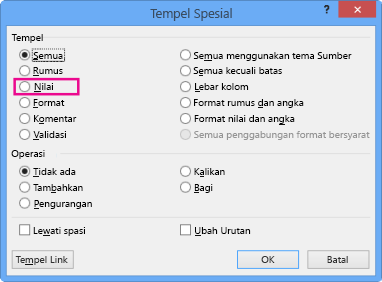
Catatan: Pastikan data yang Anda tempelkan tidak tumpang tindih dengan PivotTable.
-
Pilih seluruh PivotTable dan tekan Delete.
Tips: Ulangi langkah-langkah ini untuk setiap PivotTable dalam buku kerja Anda.
-
-
PivotChart
-
Untuk menghapus PivotChart tetapi mempertahankannya sebagai gambar, pilih area PivotChart dan tekan Ctrl+C.
-
Pilih sel lembar kerja di luar PivotChart, tekan Ctrl+Alt+V, dan pilih format Gambar .
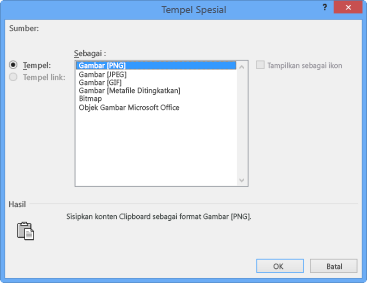
-
Pilih PivotChart dan tekan Delete.
Tips: Ulangi langkah-langkah ini untuk setiap PivotChart dalam buku kerja Anda.
-
-
Pemotong dan garis waktu
-
Pilih pemotong atau garis waktu dan tekan Delete.
Tips: Lakukan ini untuk setiap pemotong atau garis waktu dalam buku kerja Anda.
-
-
Rumus kubus
-
Untuk menghapus rumus Kubus tetapi mempertahankan nilai hasilnya, pilih rumus Kubus dan tekan Ctrl+C.
Catatan: Jika Anda tidak mengetahui di mana rumus Kubus berada, cobalah mencarinya dengan menemukan sel yang berisi rumus terlebih dahulu.
-
Mempertahankan sel yang memiliki rumus Kubus dipilih, tekan Ctrl+Alt+V, dan pilih Nilai.
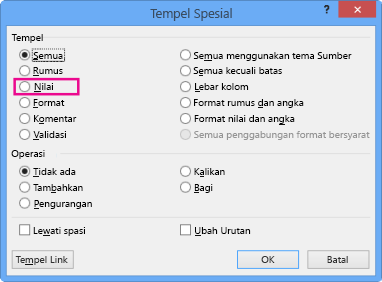
Tips: Lakukan ini untuk setiap rumus Kubus di buku kerja Anda.
-
Menghapus data singgahan PivotTable atau PivotChart
Untuk menyimpan PivotTable atau PivotChart dalam buku kerja Anda, ada langkah-langkah yang bisa Anda lakukan untuk mengurangi atau menghapus data singgahan dalam buku kerja Anda.
Catatan: Setelah menghapus data singgahan, Pemeriksa Dokumen akan melanjutkan pelaporan tentang item ini karena tidak akan dapat menentukan apakah Anda berhasil menghapus singgahan data.
-
Tutup Pemeriksa Dokumen.
-
Pilih bidang dalam PivotTable atau PivotChart, lalu klik Analisisopsi >.
-
Pada tab Data , dalam kotak Jumlah item untuk dipertahankan per bidang , pilih Tidak Ada dan klik OK.
-
Klik Analisis > Refresh.
Jika Anda menjalankan Pemeriksa Dokumen lagi, Pemeriksa Dokumen akan menemukan PivotTable dan PivotChart, baik data singgahannya atau tidak. Hanya ketika Anda menghapus PivotTable dan PivotChart, Anda bisa benar-benar yakin data singgahan hilang.










